
Kun sinulla on useita sovelluksia, jotka tekevät saman asian - kuten esimerkiksi selaimet -, Android kysyy, mitä haluat käyttää joka kerta, ainakin siihen asti, kunnes olet asettanut sen oletukseksi toiminnolla "aina". Sovelluksenvalitsimen aikaisempina päivinä joudut tyhjentämään kunkin oletusarvot ennen toisen käyttämistä, mutta asiat ovat muuttuneet.
Nyt on yksinkertainen tapa hallita useimmin käytettyjen sovellusten oletussovelluksia yhdessä paikassa. Ainoa ongelma on, että se on eri paikassa jokaiselle suurimmalle valmistajalle. Vain Android-asiat, eikö?
Hyvä uutinen on, että pääsy sinne, missä sinun on oltava, alkaa samassa paikassa periaatteessa jokaisella Android-laitteella täällä: Asetukset. Vedä vain ilmoituspaneeli alas ja napsauta hammaskuvaketta hypätäksesi sisään.
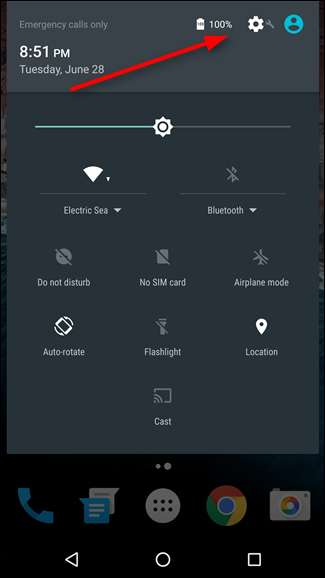
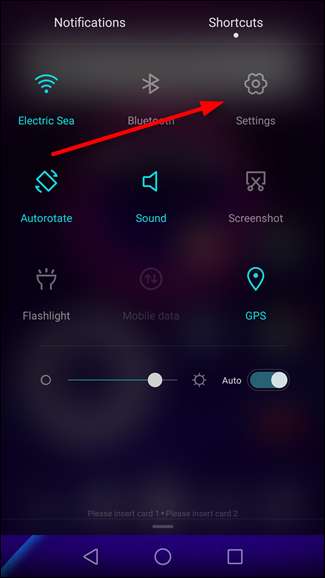
Asetuksissa sinun on löydettävä sovelluksesi-osio valmistajallesi. Useimmissa laitteissa sen nimi on vain Sovellukset tai Hallinnoi sovelluksia, lukuun ottamatta Samsung Galaxy -puhelimia - etsit "Sovellukset". Silly Samsung, kaikki muodollisia. LG-laitteista löydät Sovellukset Yleiset-välilehdestä.
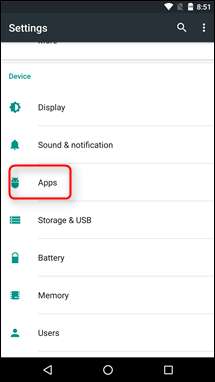
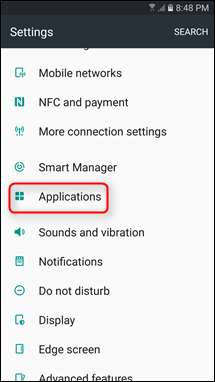

Tästä eteenpäin asiat voivat olla hieman luonnollisia tuotemerkkien välillä. Napsauta Stock Marshmallow -laitteissa vain oikeassa yläkulmassa olevaa hammaskuvaketta ja sitten "Oletussovellukset". Tämä muuttuu Android N: ssä, koska Oletussovelluksia ei ole - sen sijaan kaikkea hallitaan sovelluksen päänäytössä. Galaxy-laitteiden toinen vaihtoehto ylhäältä on "Oletussovellukset", jonka haluat.
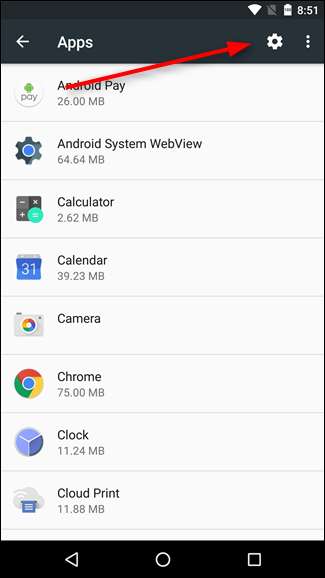
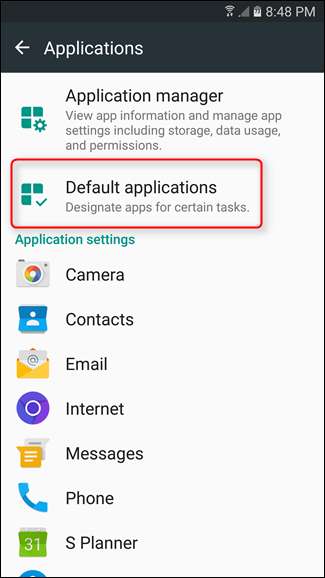
Napauta LG-puhelimissa oikeassa yläkulmassa olevaa ylivuotopainiketta ja valitse sitten "Määritä sovellukset". Napauta Huawei-puhelimissa näytön alareunassa Sovellusten oletusasetukset.
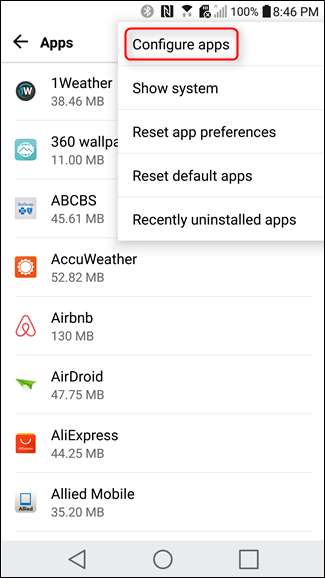
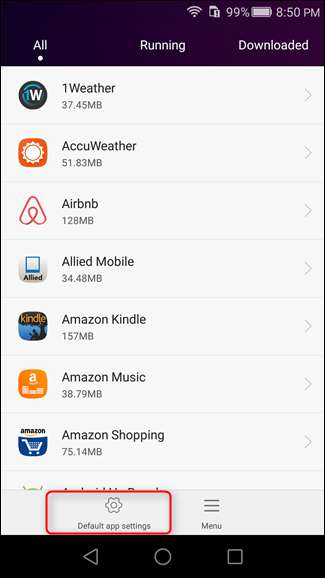
Tässä vaiheessa useimpien matkapuhelinten valmistajien tulisi olla melkein samalla sivulla. Suurin osa antaa sinun vaihtaa oletuskäynnistimen (koti), selaimen, numerovalitsimen (puhelin) ja tekstiviestisovellukset sekä joitain tietoja, jotka vaihtelevat valmistajien mukaan.
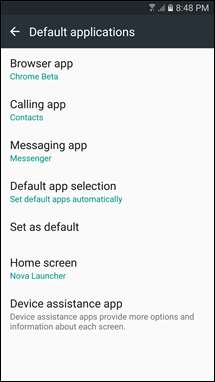
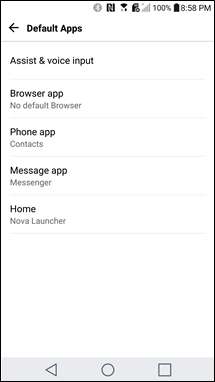
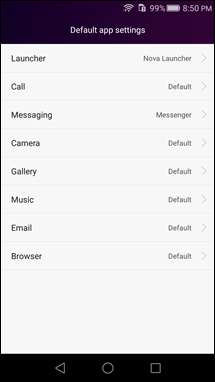
Täällä on syytä mainita, että aina kun asennat uuden sovelluksen, joka voidaan asettaa oletukseksi - kuten käynnistysohjelma tai selain -, tämä palauttaa tosiasiallisesti kyseisen luokan oletusasetukset, jolloin voit asettaa äskettäin asennetun sovelluksen oletukseksi tarvitsematta käydä läpi paljon vaivaa. Jos haluat muuttaa sen takaisin, noudata vain näitä ohjeita. Yksinkertainen.







